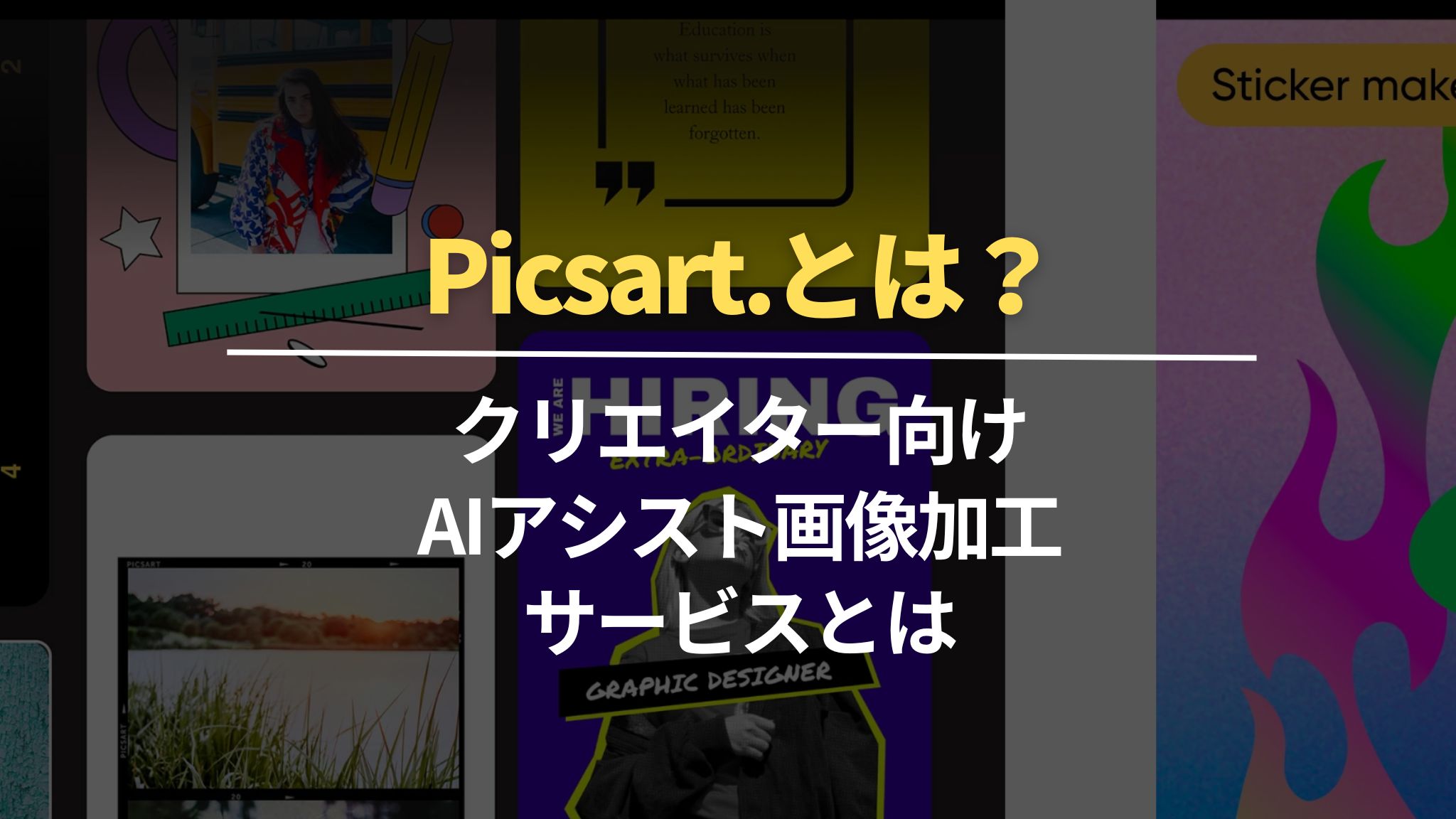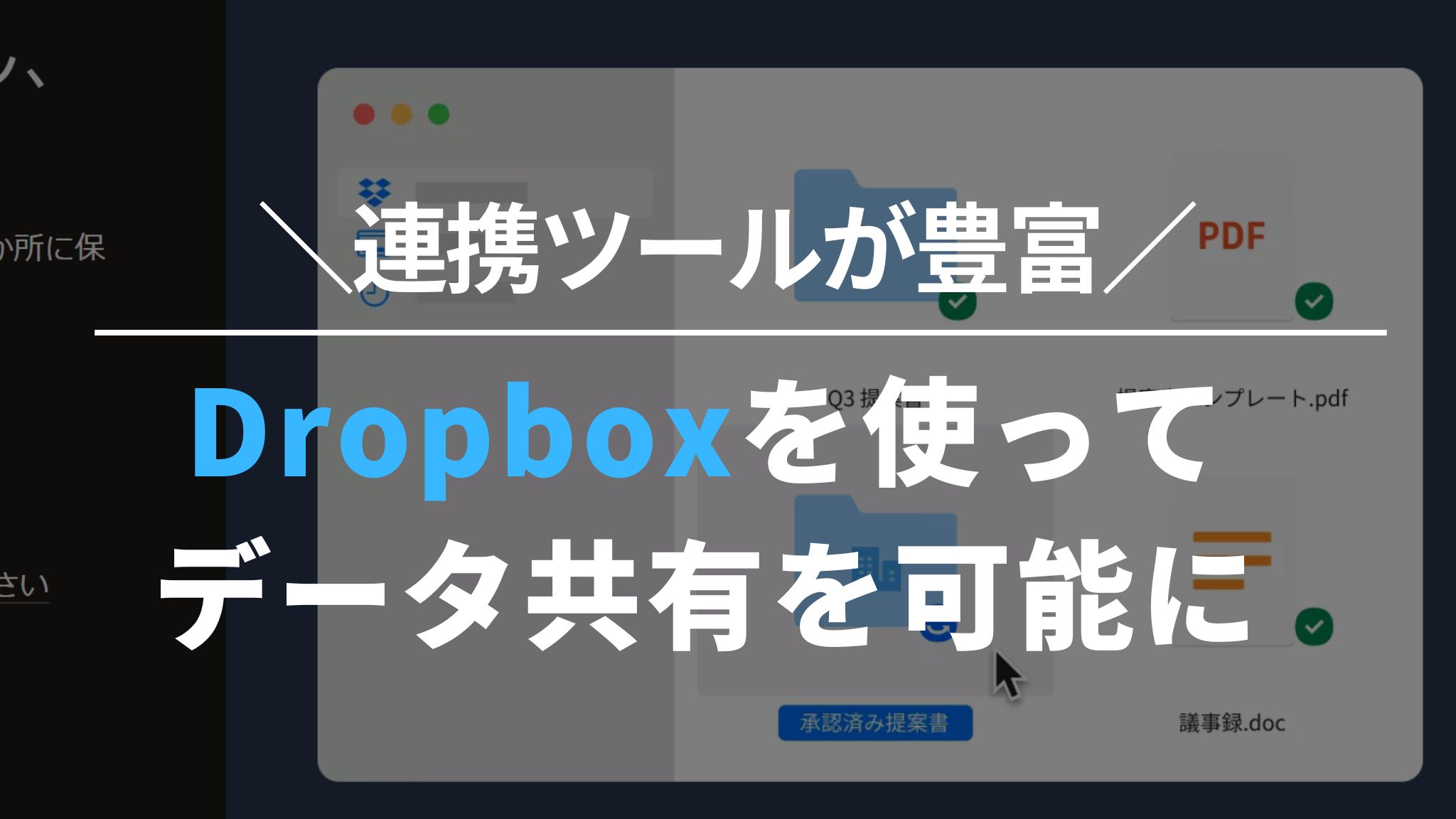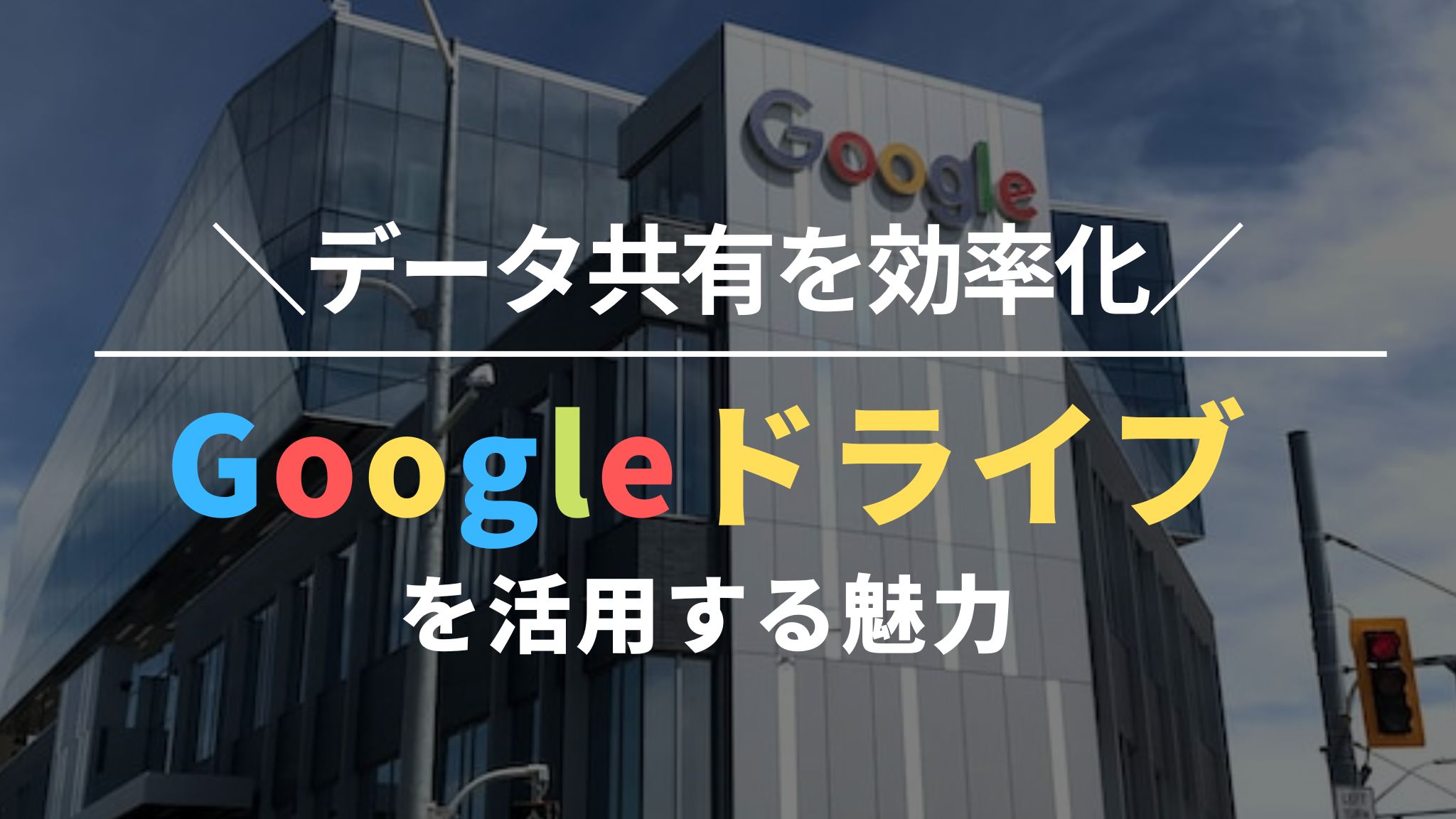「RPAツールって難しいイメージがあるけど、初心者向けのツールってないの?」
それなら、初心者向けで簡単操作が特徴的な「WinActor」を利用してみてはどうでしょうか。
この記事では、RPAツールの導入を検討しているけど、初めての導入だから初心者向けのものからチャレンジしたいと考える人向けに、初心者にオススメのRPAツール「WinActor」の特徴や魅力を解説していきます。
WinActorの簡単な使い方も解説しているので、ぜひチェックしてみてください。
WinActorとは?
WinActorとは、国内シェアNo.1を誇る「NTT DATA」が提供する自動化ツールのことです。
Windowsのソフトを対象に、自動化手順(ワークフロー)を組み立てられる便利なツール。
日本人なら誰もが知っている「NTT」が開発しているということもあり、信頼性・安定性のある自動化ツールを導入できます。
また、WinActorで連携できるツールの種類が豊富であり、主に次のソフト操作を自由自在に組み込み、業務を自動化できるのです。
- Office製品(Excel,word、Outlookなど)
- ERP(統括システム)
- OCR(自動文字認識システム)
- 電子決済
- 個別業務システム
プログラミングを不要とするノーコードで自動化をカスタマイズできるので、プログラミングの知識がない初心者にもオススメのソフトとなっています。
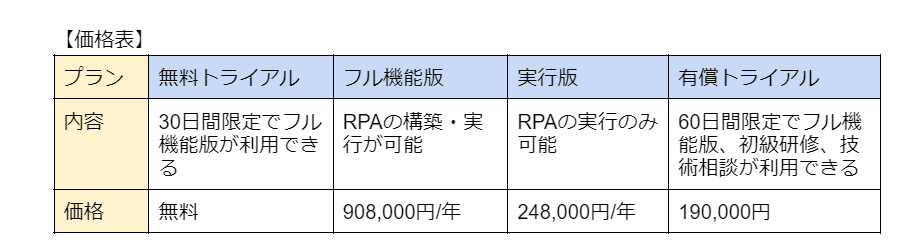
WinActor価格ページ(https://winactor.com/web_trial)
WinActorのもつ3つの特徴
つづいて、WinActorのもつ3つの特徴を解説します。
NTTが提供する初心者向けのハイテク技術が詰まっており、業務で活用できるポイントが多数あるので、ひとつずつチェックしてみましょう。
RPAの中には、そのソフト単体の作業のみ自動化できるものや、特定の個別業務システムのみに対応しているものなどがあります。
ただ、そういったRPAツールはスポット的な利用しかできず、業務全体の効率化が図れません。
これに対しWinActorは、独立している個別業務システムなどを問わず、自由に組み合わせて自動化シナリオを組み立てることができます。
作業を最後まで止めることなく自動化できることから、一度カスタマイズしてしまえば、半永久的に自動化の仕組みを利用し続けることができます。
あなたが所属する会社だけの独自シナリオを生み出すことができるので、ぜひ活用してみてください。
RPAツールの「壁」といえば、プログラミング技術が必要だという部分にあります。
多くのRPAツールは、細かいカスタマイズを行う際にプログラミングといった専門知識が必要です。
一方、WinActorは事前に自動化APIのブロックが細かく組み込まれていることから、プログラミングを必要とせずに自動化の仕組みを作り出すことが可能です。
自動化の方法も簡単で、あなたが作業する手順をWinActorに見せるだけ。
操作性に欠かせないGUIも理解しやすく、初心者でもスムーズに操作できることから、はじめてRPAの導入を検討している会社こそ、利用してほしいツールだと言えます。
WinActorには、複数の利用プランが設けられており、本格導入と同じ機能を持つ無料トライアルが30日間利用できます。
「導入に興味はあるけど、購入後に失敗するのを避けたい」というのなら、まずは無料トライアルから挑戦してみましょう。
また、プロの技術者から利用手順などを学びたいというのなら、初級研修と徹底サポートを含む低コストな有償プランも準備してあります。
段階的に利用していけば、自社で導入できる業務や操作方法をマスターしたうえで利用できるので、まずはお金のかからない無料トライアルからチャレンジしてみましょう。
【3ステップで解説】WinActorの使い方
WinActorの利用方法はかなり簡単であり、なんとたった「3ステップ」で自動化処理を実行できます。
1ステップずつ紹介するので、無料トライアルを利用しつつ、WinActorに触れていきましょう。

まずは自動化処理を行ってくれる「ロボット」をカスタマイズしていきます。
WinActorで自動化処理を組み立てるのはかなり簡単で「画面上で自動化したい操作を実際に自分で行うだけ」なんです。
画面操作に合わせて、その操作手順がWinActorで自動記録されます。
記録された作業は、上記画像のようにブロックとして保存されるので、ぜひ自動化してみたい動きを記録してみましょう。

記録した自動化処理を業務に合わせて調整・カスタマイズしたいなら、WinActorの「ライブラリ」に必要なAPIのブロックが管理されています。
やるべきことは、画面に表示されたワークフローに、欲しい機能をドラッグ&ドロップするだけ。
簡単な調整で高性能なシナリオ編集を行えるので、記録した情報を業務向けにカスタマイズしていきましょう。

無事、自動化処理を組み立てることができたなら、WinActorの「実行ボタン」を押しましょう。
カスタマイズした自動化処理が、1クリックで簡単に実行されます。
もし、自動化処理を決められた時間に行わせたいのなら、WinActorとは別に「WinDirector」というツールがあり、実行スケジュールを自由に設定できるようになります。
まずは無料トライアルを利用してみよう
この記事では、初心者向けのRPAツールである「WinActor」の特徴や魅力、そして簡単な使い方を解説しました。
あなたが行った作業を自動で記録し、ワークフローを作ってくれるので、見て覚えさせる便利な自動化ツールだと言えるでしょう。
また、記録時に間違った場合は編集も簡単なので、自動化処理の作成に時間がかからないのが嬉しいポイントです。
もし、仕事効率化のためにRPAの導入を検討しているのなら、プログラミング不要の初心者向けRPAツール「WinActor」からチャレンジしてみてはどうでしょうか。
無料トライアルが利用できるので、ぜひ触ってみてください。